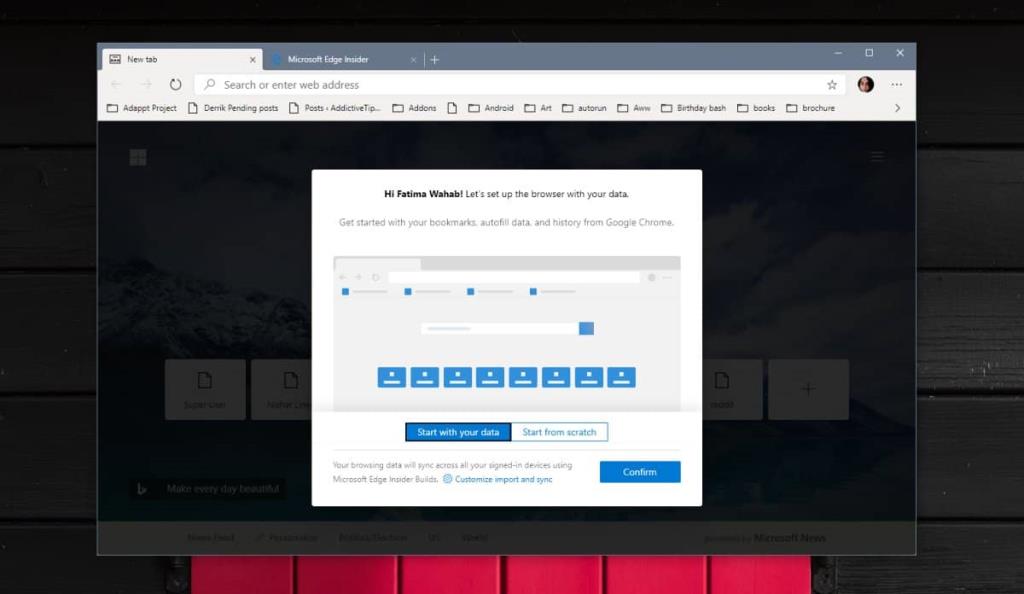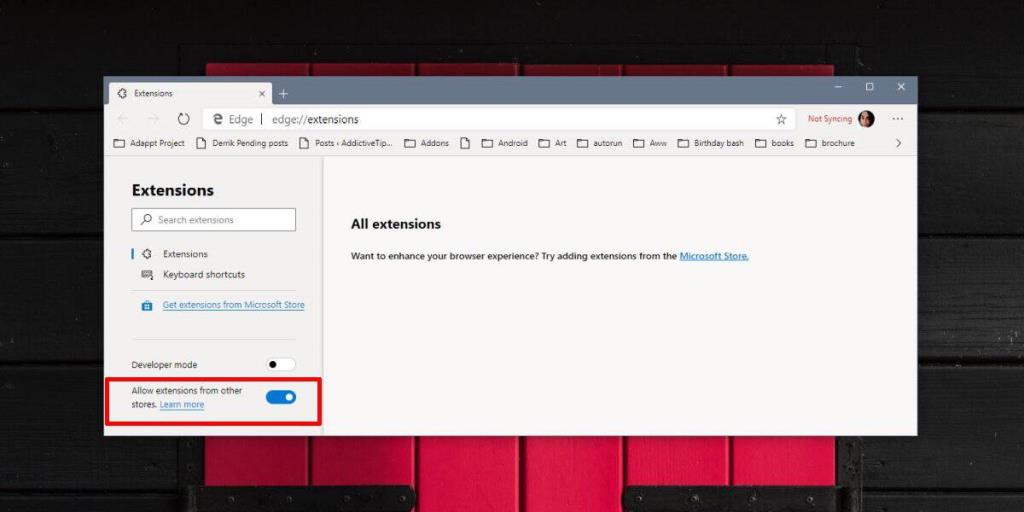Microsoft đã cố gắng tạo ra một trình duyệt mới tốt hơn sau khi Internet Explorer rơi vào tình trạng mù mờ do nó không tốt. Edge đã hoạt động tốt hơn Internet Explorer nhưng nó vẫn không tốt bằng Chrome hoặc Firefox. Đây là lý do tại sao Microsoft đang xây dựng lại Edge và phiên bản mới dựa trên Chromium. Phiên bản này chỉ có sẵn cho Người dùng nội bộ nhưng có một phiên bản bị rò rỉ của Edge dựa trên Chromium mà bạn có thể dùng thử trên phiên bản ổn định của Windows 10.
Cập nhật: Các bản dựng Edge Insider hiện có sẵn cho tất cả mọi người .
Edge dựa trên Chromium
Đây là phiên bản bị rò rỉ của Edge dựa trên Chromium và mặc dù nó an toàn và vượt qua quá trình quét VirusTotal, tuy nhiên, bạn nên thử điều này và tự chịu rủi ro. Ứng dụng sẽ không phải cài đặt và thay vào đó chạy dưới dạng ứng dụng di động.
Tải xuống tại đây , giải nén tệp đã tải xuống và chạy EXE bên trong nó. Hiện tại, chỉ có phiên bản 64 bit và nếu bạn đang chạy Windows 10 32 bit, nó có thể không chạy trên đó. Bạn có thể thử nếu muốn.
Giao diện người dùng vẫn rất giống Edge, nghiêng về thiết kế hiện đại mà bạn thấy trên Windows 10 mà không có chút thiết kế thông thạo nào trong phiên bản rò rỉ này. Các cài đặt / tùy chọn mà nó cung cấp phản ánh gần như tất cả những cài đặt bạn nhận được trong Chrome ngoại trừ dữ liệu được đồng bộ hóa qua tài khoản Microsoft của bạn và bạn có thể ngắt kết nối nếu muốn.
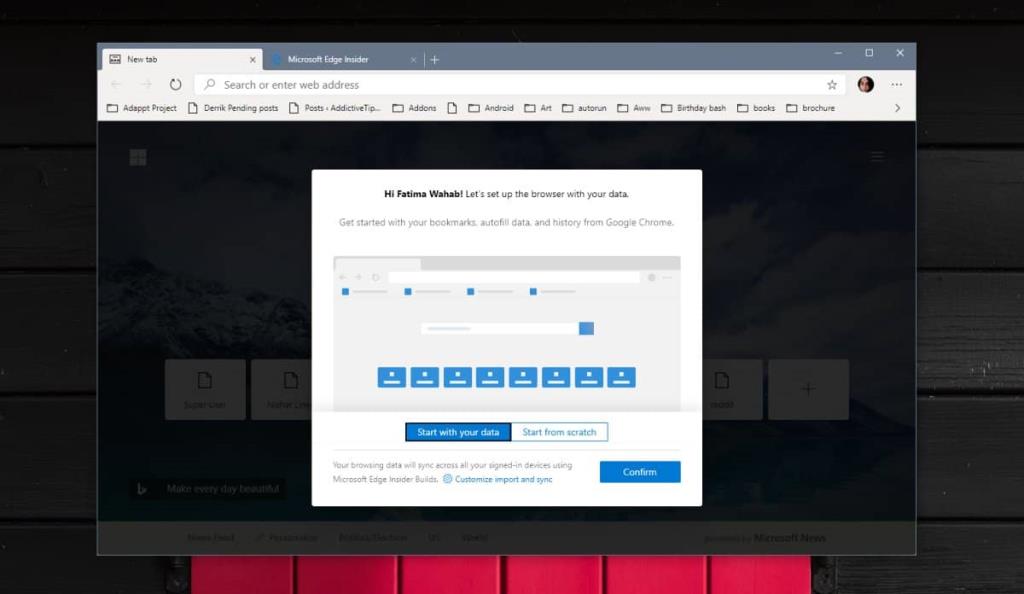
Phiên bản Edge dựa trên Chromium này cũng cung cấp cho bạn quyền truy cập vào cửa hàng tiện ích mở rộng Edge, hiện có số lượng tiện ích mở rộng khiêm tốn. Quan trọng hơn, bạn có thể cài đặt các tiện ích mở rộng của Chrome cho phiên bản Edge này. Để cài đặt tiện ích mở rộng của Chrome, trước tiên bạn cần mở trang tiện ích mở rộng 'trong Chrome và bật tùy chọn' Cho phép tiện ích mở rộng từ các cửa hàng khác ', sau đó truy cập Cửa hàng Chrome trực tuyến. Chọn bất kỳ tiện ích mở rộng nào bạn muốn cài đặt, nhấp vào nút Thêm vào Chrome. Các phần mở rộng sẽ hoạt động mặc dù có thể có một số ngoại lệ.
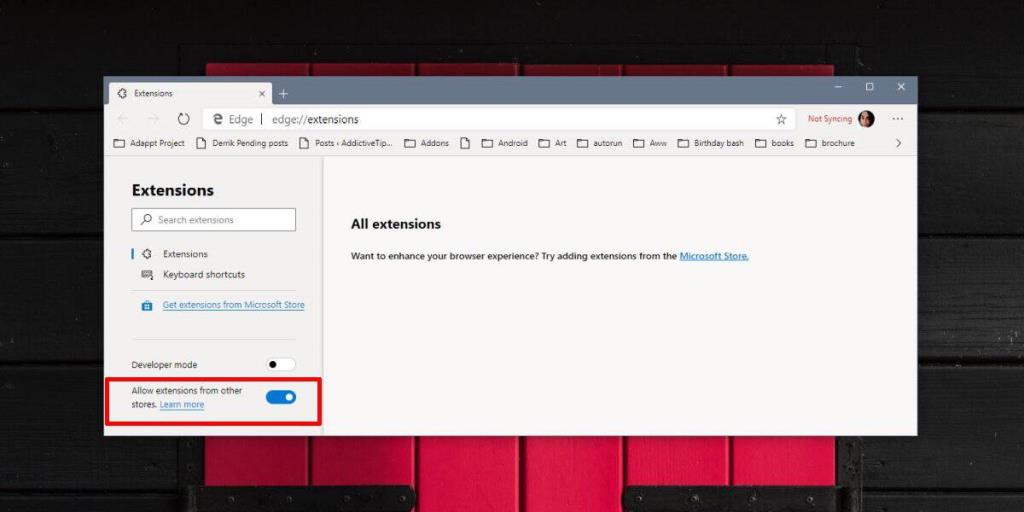
Các cài đặt có sẵn ít nhiều giống với cài đặt bạn nhận được trong Chrome nhưng trình duyệt hoạt động với tài khoản Microsoft của bạn chứ không phải tài khoản Google của bạn. Bạn có thể tùy chỉnh trang Tab mới, chỉnh sửa quay số nhanh và vẫn nhận được Nguồn cấp tin tức mà phiên bản ổn định hiện tại của Edge có.
Nhược điểm là trình xem PDF mà Edge ổn định không có trong phiên bản ứng dụng dựa trên Chromium. Edge như một trình xem PDF và một trình đọc sách điện tử không tệ một nửa . Tính năng đặt tab sang một bên cũng không còn nữa mặc dù bạn có quyền truy cập vào tất cả các cờ mà Chromium hỗ trợ .